在Windows 7操作系统中设置网络连接,可以通过以下步骤进行:
1、打开控制面板:点击“开始”菜单,选择“控制面板”。
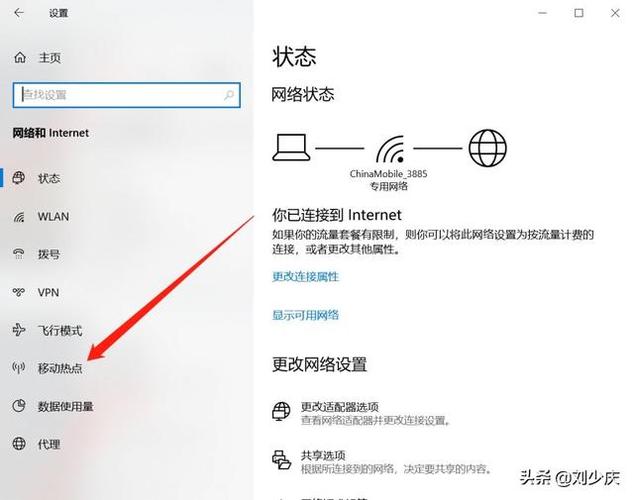
2、查看网络状态:在控制面板中,点击“网络和Internet”,然后选择“查看网络状态和任务”。
3、设置新连接:在网络和共享中心界面,点击“设置新的连接或网络”。
4、选择连接类型:根据需要选择“连接到Internet”或“设置新的网络连接”。
5、输入连接信息:如果选择“连接到Internet”,系统可能会自动检测可用的网络连接,如果需要手动设置,可以选择“宽带(PPPoE)”,然后输入ISP提供的用户名和密码。
6、完成连接设置:按照向导的提示完成剩余的设置步骤,最后点击“连接”按钮。
7、验证网络连接:一旦连接成功,通常会在屏幕右下角的网络图标处显示“已连接”状态。
8、更改适配器设置:如果需要更改已经连接的网络设置,可以在“网络和共享中心”中找到当前连接的网络,右击该网络,选择“属性”,然后设置相应的网络选项,如IP地址等。
9、使用路由器设置:如果使用路由器上网,通常需要将电脑与路由器通过网线连接,然后在浏览器中输入路由器的IP地址,登录后设置WAN口连接类型,完成后即可上网。
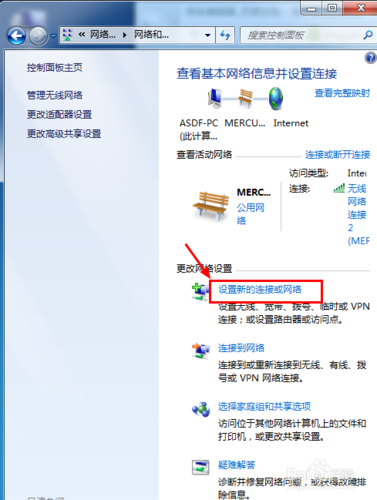
10、无线连接:如果是无线网络,需要在可用网络列表中选择自己的无线网络,并输入密码(如果有的话),然后点击“连接”。
如果在连接过程中遇到任何问题,可以尝试重启路由器和电脑,检查网络线缆是否连接正确,或者联系ISP获取帮助。
步骤可能会因个人电脑的具体配置和网络环境的不同而有所差异,如果在操作过程中遇到困难,建议查阅电脑的用户手册或联系技术支持获取帮助。
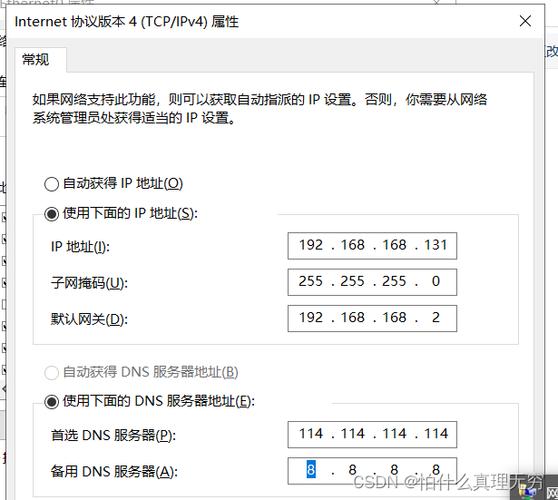









评论列表 (1)
在Windows 7中设置网络,首先打开控制面板,选择网络和 Internet,然后点击查看状态和设置选项,在这里你可以调整IP地址、子网掩码、默认网关等网络设置。
2025年05月01日 22:09